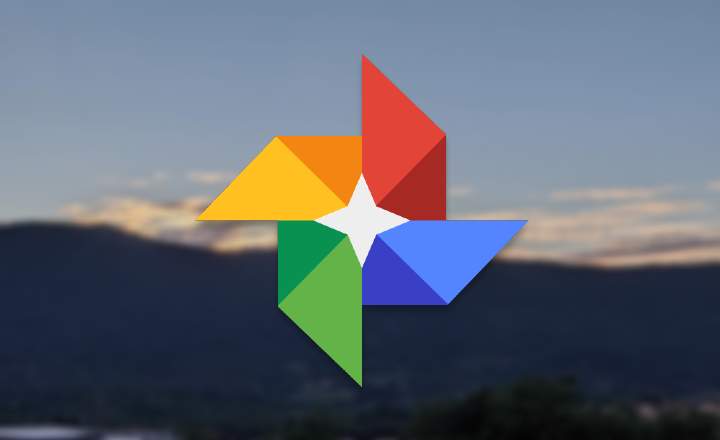ది డార్క్ మోడ్ ఉండడానికి వచ్చింది. డార్త్ వాడర్ చెప్పినట్లుగా, చీకటి వైపుకు వెళ్లడం కూడా దాని ప్రయోజనాలను కలిగి ఉంది మరియు ఆ కారణంగా, OLED స్క్రీన్లు ఉన్న పరికరాలలో మన కళ్ళను కొంచెం తగ్గించడంలో మరియు తక్కువ బ్యాటరీని వినియోగించడంలో మాకు సహాయపడటంతో పాటు, ప్రయోజనం ఎలా పొందాలో నిజంగా తెలిసిన వారు. ఇది మొత్తం గెలాక్సీలను ఇనుప పిడికిలితో ఆధిపత్యం చేయగలదు (మరియు కాదు, మేము కేవలం Samsung యొక్క గెలాక్సీ గురించి మాట్లాడటం లేదు).
చెడు జోక్లను పక్కన పెడితే, డార్క్ మోడ్ను ఈరోజు అత్యంత జనాదరణ పొందిన సిస్టమ్లు మరియు యాప్లు ఇప్పటికే స్వీకరించాయి. మరియు అనేక సందర్భాల్లో ఈ కార్యాచరణను కలిగి లేని వాటిని ఇప్పటికే వారు ఇన్స్టాల్ చేయబడిన ఆపరేటింగ్ సిస్టమ్ యొక్క సూచనలను అనుసరించడం ద్వారా అనుకరించవచ్చు. తరువాత, మేము సమీక్షిస్తాము డార్క్ థీమ్ను ఎలా యాక్టివేట్ చేయాలి మార్కెట్లోని కొన్ని ముఖ్యమైన ప్లాట్ఫారమ్లలో.
Windows 10
మనకు Windowsతో ల్యాప్టాప్ లేదా డెస్క్టాప్ PC ఉంటే, సిస్టమ్ అనుకూలీకరణ సెట్టింగ్ల నుండి డార్క్ మోడ్ను సక్రియం చేయవచ్చు. ప్రపంచవ్యాప్తంగా డార్క్ మోడ్ను ప్రారంభించడం కూడా చేస్తుంది మద్దతు ఉన్న అన్ని అప్లికేషన్లు ఈ సెట్టింగ్తో డిఫాల్ట్ డార్క్ థీమ్ని వర్తింపజేయండి.
డార్క్ మోడ్ను ఎనేబుల్ చేయడానికి మనం తప్పనిసరిగా స్టార్ట్ బటన్పై క్లిక్ చేసి, గేర్ చిహ్నాన్ని ఎంచుకోవాలి. ఇది మమ్మల్ని Windows సెట్టింగ్ల ప్యానెల్కి తీసుకెళ్తుంది, అక్కడ నుండి మేము ""కి నావిగేట్ చేస్తామువ్యక్తిగతీకరణ -> రంగులు”. ఇక్కడ, "డిఫాల్ట్ అప్లికేషన్ మోడ్" ఫీల్డ్లో మేము ఎంపికను "కి మారుస్తాముచీకటి”.

ఇది ఫోల్డర్ ఎక్స్ప్లోరర్ రెండింటినీ అలాగే మిగిలిన అప్లికేషన్లు, బ్రౌజర్లు మరియు ఇతర అనుకూల ప్రోగ్రామ్లు డిఫాల్ట్గా డార్క్ మోడ్ను సక్రియం చేస్తుంది.
MacOS
Windows వలె, MacOS కూడా మొత్తం కంప్యూటర్లో డార్క్ మోడ్ కోసం సిస్టమ్-స్థాయి సెట్టింగ్ని కలిగి ఉంది. మేము Apple మెనుని తెరిచి, "కి నావిగేట్ చేయడం ద్వారా దాన్ని కనుగొనవచ్చుసిస్టమ్ ప్రాధాన్యతలు -> సాధారణం”. విభాగంలో "స్వరూపం"మా Mac మాకు మోడ్ల మధ్య ఎంచుకోవడానికి ఎంపికను ఇస్తుంది"అయితే”, “చీకటి"మరియు"ఆటోమేటిక్”.
మేము ఆటోమేటిక్ మోడ్ను ఎంచుకుంటే, సిస్టమ్ పగటి సమయాన్ని బట్టి థీమ్ను మారుస్తుంది, రాత్రి డార్క్ మోడ్ను సక్రియం చేస్తుంది మరియు మిగిలిన రోజులో లైట్ను వదిలివేస్తుంది. డార్క్ మోడ్తో ఉన్న ప్రోగ్రామ్లు ఈ సెట్టింగ్ను అనుసరించి అనుసరించబడతాయి.
 మూలం: support.apple.com
మూలం: support.apple.comఆండ్రాయిడ్
ఆండ్రాయిడ్ ఫోన్లు మరియు టాబ్లెట్ల విషయంలో, డార్క్ మోడ్ని సాధారణ స్థాయిలో అమలు చేయడం మనం ఇన్స్టాల్ చేసిన ఆండ్రాయిడ్ వెర్షన్పై ఆధారపడి ఉంటుంది. అందువల్ల, మనకు Android 10తో ఇటీవలి స్మార్ట్ఫోన్ ఉంటే, సిస్టమ్ సెట్టింగ్ల మెనుని తెరిచి, ఎంటర్ చేస్తే సరిపోతుంది "స్క్రీన్"టాబ్ను సక్రియం చేయడానికి"చీకటి థీమ్”.

ఇది చేస్తుంది సిస్టమ్ ఇంటర్ఫేస్ మరియు మిగిలిన అప్లికేషన్లు రెండూ (Chrome, WhatsApp, Telegram, Google Photos, Messages, Gmail) డార్క్ మోడ్ని పని చేయడానికి పెట్టింది. మేము నిర్వహించిన పరీక్షల సమయంలో, ఇన్స్టాల్ చేసిన 90% యాప్లు నైట్ మోడ్లో ఇబ్బందులు లేకుండా చూపించబడ్డాయి, అయితే ఫీడ్లీ వంటి మరికొన్ని ఉన్నాయి, వీటిలో మనం డార్క్ మోడ్ను యాక్టివేట్ చేయాల్సి వచ్చింది. అప్లికేషన్ లోపల నుండి చేతి.

మేము Android 10కి ముందు సంస్కరణను కలిగి ఉన్నట్లయితే, డార్క్ మోడ్ని సక్రియం చేయడం ఇప్పటికీ చేయవచ్చు, కానీ లక్ష్యాన్ని సాధించడానికి దీనికి వివిధ పద్ధతులు అవసరం. మీకు ఆసక్తి ఉంటే పరిశీలించండి ఈ మరొక పోస్ట్ ఇక్కడ మేము ప్రతిదీ వివరంగా వివరిస్తాము.
iOS మరియు iPad OS
Apple మొబైల్ సిస్టమ్లలో అమలు చేయబడిన డార్క్ మోడ్ MacOS మాదిరిగానే ఉంటుంది. దీన్ని సక్రియం చేయడానికి మనం తప్పక వెళ్లాలి "సెట్టింగ్లు -> ప్రదర్శన మరియు ప్రకాశం”మరియు అందుబాటులో ఉన్న 3 ఎంపికలలో ఒకదాన్ని ఎంచుకోండి: కాంతి, చీకటి లేదా ఆటోమేటిక్.
ఆటోమేటిక్ మోడ్ మన టైమ్ జోన్ ప్రకారం సంధ్యా సమయం నుండి తెల్లవారుజాము వరకు డార్క్ థీమ్ను సక్రియం చేస్తుంది, అయినప్పటికీ సిస్టమ్ మన అవసరాలకు బాగా సరిపోయేలా మన స్వంత సమయ ఫ్రేమ్ని సెట్ చేయడానికి కూడా అనుమతిస్తుంది.
 మూలం: support.apple.com
మూలం: support.apple.comChrome
గత ఏడాది అక్టోబర్లో గూగుల్ తన క్రోమ్ బ్రౌజర్లో డార్క్ మోడ్ను జోడించింది. దీన్ని సక్రియం చేయడానికి, మన దగ్గర ఉందని నిర్ధారించుకోవాలి యాప్ వెర్షన్ 78 లేదా అంతకంటే ఎక్కువ వెర్షన్కి అప్డేట్ చేయబడింది. ఇక్కడ నుండి, మేము బ్రౌజర్ను తెరిచి, ఎగువ మెనుని ప్రదర్శించి, "కి వెళ్తాము.సెట్టింగ్లు -> థీమ్లు”మనం డార్క్ థీమ్ను ఎక్కడ ప్రారంభించగలము.
మీరు అప్డేట్ చేయని Chrome వెర్షన్తో పాత ఫోన్ని కలిగి ఉన్నట్లయితే, పోస్ట్ను చూడండి “Androidలో Chrome యొక్క డార్క్ మోడ్ని ఎలా యాక్టివేట్ చేయాలి”ఫ్లాగ్లను ఉపయోగించడం ద్వారా డార్క్ మోడ్ను ఎలా యాక్టివేట్ చేయాలో మేము ఎక్కడ వివరిస్తాము.

ఇన్స్టాగ్రామ్
మేము ఇన్స్టాగ్రామ్లో డార్క్ మోడ్ను సక్రియం చేయడానికి ప్రయత్నించినట్లయితే, దానిని అనుమతించే ఎంపిక ఏదీ లేదని మేము గ్రహించాము. ఇన్స్టాగ్రామ్లోని డార్క్ మోడ్ని యాక్టివేట్ చేయడమే దీనికి కారణం మేము సిస్టమ్ స్థాయిలో డార్క్ మోడ్ని ఎనేబుల్ చేస్తే మాత్రమే ఇది యాక్టివేట్ అవుతుంది. అంటే, ఈ అప్లికేషన్ కోసం దీన్ని చేతితో మరియు వ్యక్తిగతంగా సక్రియం చేయడానికి మార్గం లేదు. కాబట్టి, ఈ ఫంక్షనాలిటీని సద్వినియోగం చేసుకోవడానికి మన మొబైల్లో Android 10 లేదా iOS 13ని కలిగి ఉండటం అవసరం.
రెడ్డిట్
Reddit అనేది మన ఆండ్రాయిడ్లో సిస్టమ్ స్థాయిలో ఈ కాన్ఫిగరేషన్ని యాక్టివేట్ చేస్తే ఆటోమేటిక్గా డార్క్ మోడ్కి మారే అప్లికేషన్లలో మరొకటి. యాప్ యొక్క సైడ్ మెనుని ప్రదర్శించడం ద్వారా మరియు "" అని నమోదు చేయడం ద్వారా మనం మాన్యువల్గా కూడా సక్రియం చేయగల డార్క్ మోడ్సెట్టింగ్లు”.
ఇక్కడ మేము ట్యాబ్ను సక్రియం చేసే ఎంపికను కలిగి ఉంటాము "డార్క్ మోడ్"మరియు ఫిల్టర్ని సర్దుబాటు చేస్తోంది"ఆటో డార్క్ మోడ్”, రాత్రి సమయంలో లేదా ఫోన్ సాధారణ కాన్ఫిగరేషన్ ప్రకారం మాత్రమే డార్క్ మోడ్ని యాక్టివేట్ చేయాలని మనం నిర్ణయించుకోవచ్చు.

Youtube
మా ఆండ్రాయిడ్ పరికరంలో యూట్యూబ్ డార్క్ థీమ్ను ప్రారంభించడానికి మనం తప్పనిసరిగా మా అవతార్ చిహ్నంపై క్లిక్ చేసి, దీనికి నావిగేట్ చేయాలిసెట్టింగ్లు -> జనరల్ -> స్వరూపం”. అక్కడ డార్క్ మోడ్ని యాక్టివేట్ చేసే ఆప్షన్ మనకు కనిపిస్తుంది.

ఈ విషయంలో యూట్యూబ్ వెబ్ వెర్షన్ సెటప్ చేయడం చాలా సులభం. మా అవతార్ చిహ్నంపై క్లిక్ చేయండి మరియు మేము స్వయంచాలకంగా డార్క్ థీమ్ను సక్రియం చేసే ఎంపికను చూస్తాము.
Facebook మరియు Facebook Messenger
Facebook ప్రస్తుతం వెబ్ పేజీలు మరియు Android కోసం దాని వెర్షన్లో డార్క్ మోడ్ని పరీక్షిస్తోంది (iOSలో ఇంకా ఏమీ ప్రకటించబడలేదు). ఇది ఇంకా వినియోగదారులందరికీ అందుబాటులో లేనప్పటికీ, మన దగ్గర Facebook యొక్క తాజా వెర్షన్ ఉంటే, ఎగువ కుడి మార్జిన్లో ఉన్న మా అవతార్పై క్లిక్ చేయడం ద్వారా మనం (ఆశాజనక) డార్క్ మోడ్ను సక్రియం చేయవచ్చు.
Facebook Messengerలో డార్క్ మోడ్ ఇప్పటికే పూర్తిగా అమలు చేయబడింది మరియు మేము హోమ్ స్క్రీన్పై మా అవతార్పై మాత్రమే క్లిక్ చేయాలి, ఇక్కడ అప్లికేషన్ ఇంటర్ఫేస్ను నలుపు రంగులోకి మార్చడానికి అనుమతించే ట్యాబ్ని చూస్తాము.

అప్లికేషన్లో డార్క్ మోడ్ ఇంకా అధికారికంగా కనిపించనప్పటికీ, మేము చాలా కాలంగా Androidలో ఈ కార్యాచరణను పరీక్షించగలిగాము. మరింత ప్రత్యేకంగా, యాప్ యొక్క తాజా బీటాలలో ఒకదాన్ని ఇన్స్టాల్ చేస్తోంది. సంబంధిత APKని డౌన్లోడ్ చేయడం ద్వారా లేదా Google Playలో WhatsApp పరీక్ష ప్రోగ్రామ్లకు సైన్ అప్ చేయడం ద్వారా మరియు యాప్ను అప్డేట్ చేయడం ద్వారా మనం ఏదైనా సాధించగలము. iOS బీటాస్లో డార్క్ మోడ్ కూడా ఉంది, అయితే ప్రస్తుతానికి టెస్టింగ్ ప్రోగ్రామ్ కొత్త నమోదు అభ్యర్థనలకు మూసివేయబడింది.
మేము వాట్సాప్ యొక్క ఇటీవలి బీటాను ఇన్స్టాల్ చేసిన తర్వాత, మనం చేయాల్సిందల్లా సెట్టింగ్ల మెనుని ప్రదర్శించి, "" అని నమోదు చేయండి.చాట్లు -> అంశం”డార్క్ మోడ్ని యాక్టివేట్ చేయడానికి.

Gmail
సెప్టెంబర్ 2019 నుండి, Gmail తన ఇంటర్ఫేస్ను నైట్ మోడ్కి మార్చుకునే అవకాశాన్ని అందిస్తుంది, అది కంటికి మరింత ఆహ్లాదకరంగా ఉంటుంది. ఆండ్రాయిడ్లో Gmail యొక్క డార్క్ మోడ్ను సక్రియం చేయడానికి మేము సైడ్ మెను బార్ను ప్రదర్శిస్తాము మరియు ""సెట్టింగ్లు -> సాధారణ సెట్టింగ్లు”. ఈ ఉపమెనులో మనం కనుగొనే మొదటి ఎంపిక అప్లికేషన్ యొక్క థీమ్ను మార్చడం. మనం క్లిక్ చేస్తే "థీమ్"మేము 3 విభిన్న అనుకూలీకరణ మోడ్లను చూస్తాము:"చీకటి”, “అయితే"మరియు"డిఫాల్ట్”.
మోడ్ "చీకటి"మేము ఎంపికను వదిలివేస్తే, డార్క్ ఇంటర్ఫేస్ని సక్రియం చేస్తుంది"డిఫాల్ట్”, సిస్టమ్ స్థాయి సెట్టింగ్లలో చేసిన సెట్టింగ్ల ప్రకారం డార్క్ థీమ్ ఆన్ మరియు ఆఫ్ అవుతుంది.

Google క్యాలెండర్
Google క్యాలెండర్లోని సక్రియం చాలా రహస్యాన్ని కలిగి లేదు: మేము "" యొక్క మెనుని ప్రదర్శిస్తాముసెట్టింగ్లు"వైపు నుండి, మరియు మేము వెళ్తాము"సాధారణ -> అంశం”. ఇక్కడ నుండి మనం డార్క్ మోడ్ని మాన్యువల్గా యాక్టివేట్ చేయవచ్చు లేదా సిస్టమ్ కాన్ఫిగరేషన్ ప్రకారం యాక్టివేట్ చేయనివ్వండి.

IOSలో ఈ ఎంపిక ఇంకా అందుబాటులో లేదని గమనించాలి, కాబట్టి మేము iPhoneలో సాధారణ స్థాయిలో డార్క్ మోడ్ను వర్తింపజేసినప్పుడు దాన్ని సక్రియం చేయలేము.
ట్విట్టర్
Twitter, దాని భాగానికి, Android మరియు iOS రెండింటిలోనూ డార్క్ మోడ్ను కలిగి ఉంది. దీన్ని ఎనేబుల్ చేయడానికి, మన అవతార్ చిహ్నంపై క్లిక్ చేసి, ఎంటర్ చెయ్యాలి "సెట్టింగ్లు మరియు గోప్యత”. ఇక్కడ మనం క్లిక్ చేయండి "స్క్రీన్ మరియు ధ్వని"మరియు మేము వెళ్తాము"డార్క్ మోడ్”.
ఈ మెనులో ట్విట్టర్ మమ్మల్ని వదిలివేస్తుంది లోతైన నలుపు నుండి ఎంచుకోండి (AMOLED స్క్రీన్లలో తక్కువ బ్యాటరీని ఉపయోగించడానికి సరైనది) మరియు ఒక నీలం నలుపు.

ఫీడ్లీ
మనకు ఇష్టమైన వెబ్సైట్లు మరియు బ్లాగ్ల ఫీడ్లను నిర్వహించడానికి మేము ఫీడ్లీని ఉపయోగిస్తే, మేము సైడ్ మెనుని ప్రదర్శించడం ద్వారా మరియు "పై క్లిక్ చేయడం ద్వారా డార్క్ మోడ్ను కూడా సక్రియం చేయవచ్చు.నైట్ మోడ్ ”. మేము ఫోన్ సిస్టమ్ సెట్టింగ్ల నుండి సాధారణ స్థాయిలో దీన్ని వర్తింపజేయడానికి ప్రయత్నించినప్పుడు Feedly డార్క్ మోడ్ను వర్తించదు కాబట్టి ఇది గుర్తుంచుకోవలసిన ముఖ్యమైన విషయం.
ఇతర యాప్లు
మేము ఇప్పుడే పేర్కొన్న వాటికి అదనంగా, Firefox, Opera, Outlook, Pinterest, Wikipedia, Slack మరియు ఆచరణాత్మకంగా Google ద్వారా అభివృద్ధి చేయబడిన ఏదైనా ఇతర యాప్ వంటి ఇంటర్ఫేస్ను డార్క్ మోడ్కి మార్చడానికి మిమ్మల్ని అనుమతించే అనేక ఇతర అప్లికేషన్లు ఇప్పటికే ఉన్నాయి. Microsoft.
అందరూ డార్క్ మోడ్ని ఆస్వాదించరు, కానీ మీరు ఇంకా ప్రయత్నించకపోతే, ఒకసారి ప్రయత్నించండి. ఎవరికి తెలుసు, బహుశా అది మిమ్మల్ని ఒప్పించి ముగుస్తుంది.
మీరు కలిగి ఉన్నారు టెలిగ్రామ్ ఇన్స్టాల్ చేయబడిందా? ప్రతి రోజు అత్యుత్తమ పోస్ట్ను స్వీకరించండి మా ఛానెల్. లేదా మీరు కావాలనుకుంటే, మా నుండి ప్రతిదీ కనుగొనండి Facebook పేజీ.